进销存系统广泛适用于各类实体店铺的商品管理。实体店商品种类繁多,管理流程繁琐,各个环节都需要准确无误的操作。该系统全面覆盖商品从采购入库到最终销售的整个流程,实现动态化管理,各环节紧密衔接,使数据查询与统计更加清晰直观,显著提升整体管理效率。
1、 首先注册一个管理员主账号,若有多人需要使用,其他人需注册成员账号并加入主账号。
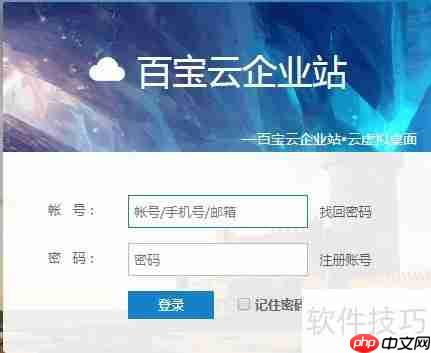
2、 登录后将跳转至系统桌面界面,桌面上设有帮助文档入口,后续安装及共享的应用也将显示在此处。
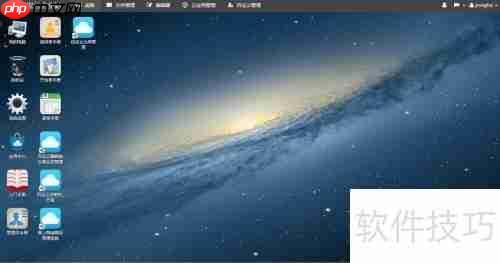
3、 点击“云应用管理”,即可创建和管理云应用系统。
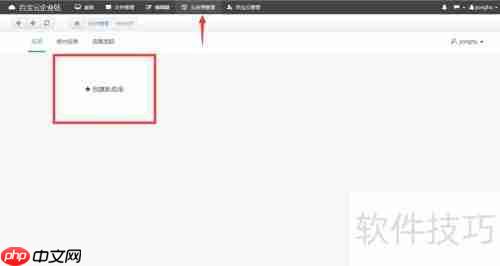
4、 点击“新建应用”,然后选择适合的模板。
5、 应用中心内应用资源丰富,为便于查找,建议直接使用搜索功能。
6、 在图中位置点击即可快速安装应用,同类应用较多,安装前建议先查看功能预览。
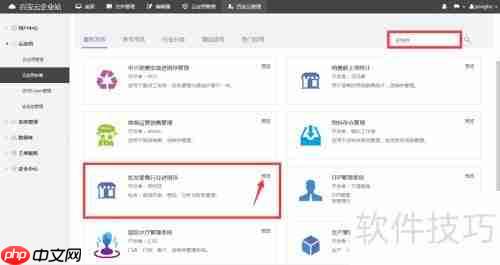
7、 成功创建应用后,系统将自动跳转至云应用管理页面。
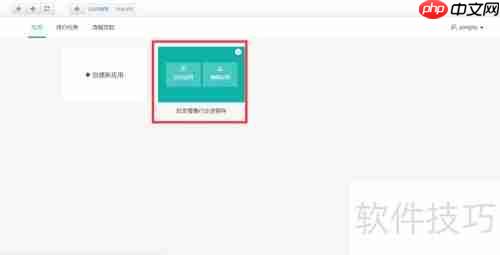
8、 每个应用均包含访问和编辑权限,访问用于日常操作,编辑则用于调整应用设置和功能。
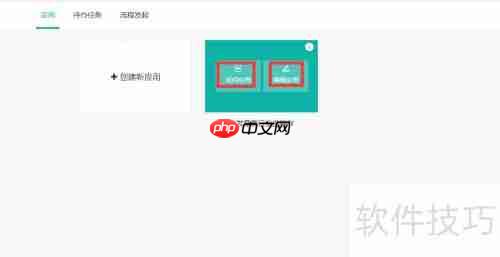
9、 点击进入应用开始操作,绿色文件夹代表功能分类,支持展开与折叠;蓝色纸张图标为表单,用于信息录入。
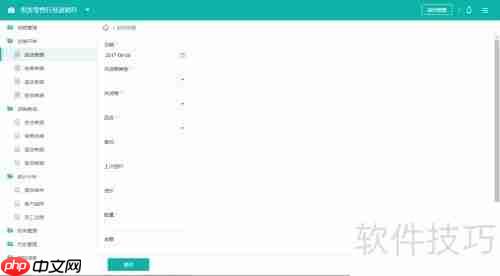
10、 绿色方框图标表示报表,用于展示表单中的数据,展示形式包括表格、图表以及汇总数据等。

95Shop可以免费下载使用,是一款仿醉品商城网店系统,内置SEO优化,具有模块丰富、管理简洁直观,操作易用等特点,系统功能完整,运行速度较快,采用ASP.NET(C#)技术开发,配合SQL Serve2000数据库存储数据,运行环境为微软ASP.NET 2.0。95Shop官方网站定期开发新功能和维护升级。可以放心使用! 安装运行方法 1、下载软件压缩包; 2、将下载的软件压缩包解压缩,得到we
 0
0


11、 返回云应用管理页面,点击“编辑应用”,选择“表单系统”进入应用编辑界面。
12、 其他功能此处暂不展开说明,这些功能需要一定的基础知识才能使用。
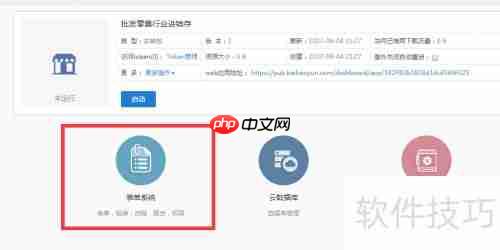
13、 在编辑界面中,可以修改应用名称、表单与报表属性,也可新增或删除表格字段等操作。具体细节不再赘述,如需深入了解请参考相关教程。
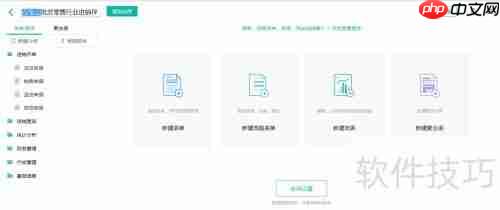
14、 尝试查看表单内容,点击任意表单可进入设计界面,该界面分为三个区域。
15、 左侧为字段列表,可根据实际需求选择多种类型的字段。
16、 中间是设计编辑区,将左侧字段拖拽至该区域即可完成布局设计,所见即所得。
17、 右侧为属性设置栏,可查看并修改字段的相关属性,按需进行调整。
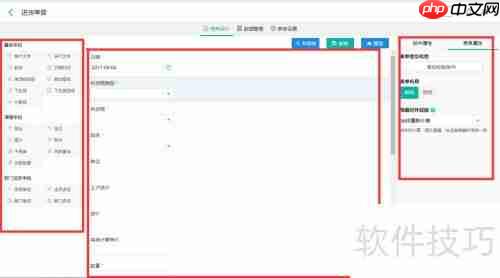
18、 前面提到在访问应用时,报表的作用是展示表单数据,其呈现方式包括数据表、各种图表以及汇总信息。
19、 报表的关键在于正确设置数据来源与字段选择。数据来源必须关联对应的表单,字段决定了展示哪些信息。如果选择错误,可能导致数据无法显示,影响后续查询。
20、 报表界面分为三部分:左侧为报表类型选择区,中间为编辑区域,右侧显示报表的属性设置。
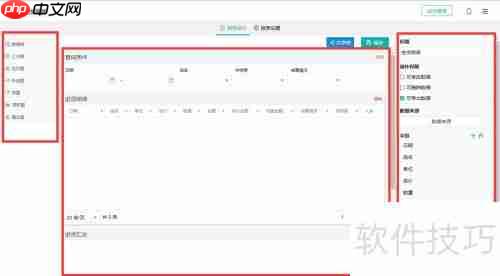
以上就是快速搭建简单进销存系统的方法的详细内容,更多请关注php中文网其它相关文章!

每个人都需要一台速度更快、更稳定的 PC。随着时间的推移,垃圾文件、旧注册表数据和不必要的后台进程会占用资源并降低性能。幸运的是,许多工具可以让 Windows 保持平稳运行。

Copyright 2014-2025 https://www.php.cn/ All Rights Reserved | php.cn | 湘ICP备2023035733号